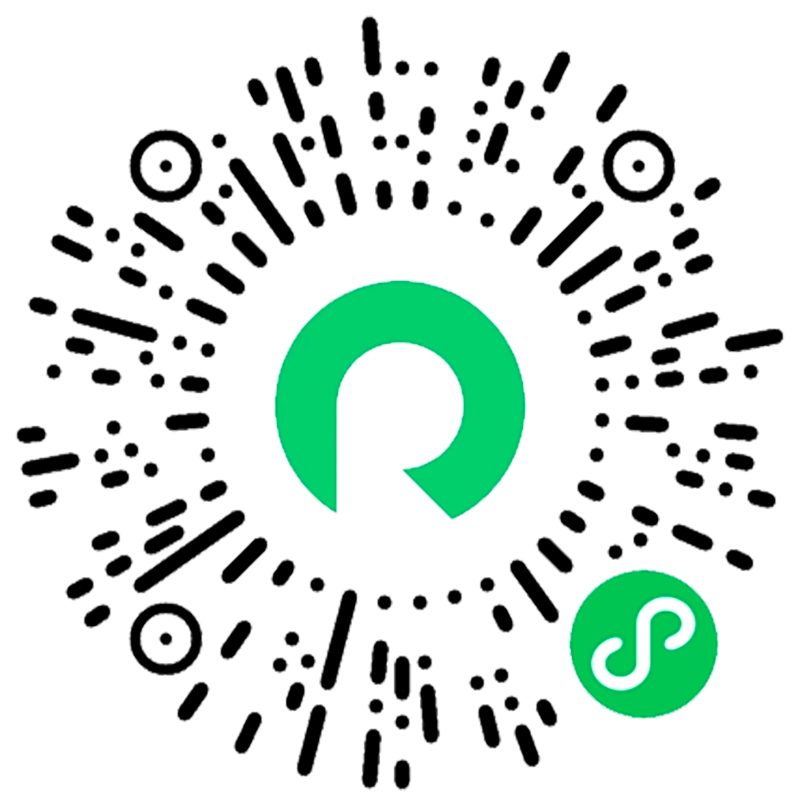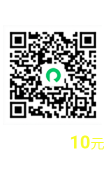安装/卸载/面板介绍
一、安装方式
安装压缩包名称为Raytool for Cinema 4D.zip,
解压后文件夹存在3个不同的安装版本,文件夹写了分别对应的是CINEMA 4D 版本:
Raytool for Cinema 4D_R21-S22,对应的c4d版本是R21和S22;
Raytool for Cinema 4D_R23,对应的c4d版本是R23;
Raytool for Cinema 4D_R24-2023,对应的c4d版本是R24及以后的所有版本.

解压后将C4dRaytool文件夹整体拷贝至c4d的预置文件夹的plugin目录,


重新启动C4d,可以在菜单栏看到这样显示即表示安装成功:


二、卸载方式
关闭Cinema 4D软件,将plugin文件夹下的C4dRaytool删掉即可卸载此工具包。
特别提醒:单个功能模块无法进行单独安装与卸载(即若想只单独安装"RT_材质转换"工具是不可安装的,它是含在整个工具包内)

三、面板介绍
工具模块
面板中工具模块主要分三大功能模块,分别是建模、命令、GUI工具:
(1)建模(Building)
*同Commands,为直接执行并起效,不会有界面弹窗,展开其二级菜单,选择相应功能模块即可一键执行,无下一步操作;
(2)命令(Commands)
*为Commands直接执行并起效,不会有界面弹窗,展开其二级菜单,选择相应功能模块即可一键执行,无下一步操作;
(3)GUI工具
*包含FPS检查、MD5检查、对象点面信息、打开文件夹以及材质转换,点击相应功能模块,在屏幕中央会开启一个独立设置窗口,设置窗口面板上相关参数后执行下一步操作;
Renderbus
1.介绍
可以一键跳转到renderbus瑞云渲染官网
2.使用方法
点击插件菜单的”renderbus”后进行跳转

更新Raytools
1.介绍
可以一键跳转到瑞兔百宝箱官网
2.使用方法
点击插件菜单的”更新Raytools”后进行跳转到官网进行下载更新

问题与建议
1.介绍
可以提供您宝贵的修改建议或者是新的想法
2.使用方法
点击插件菜单的”问题与建议”后进行跳转
Ps: 目前暂不可用,后续更新

关于
1.介绍
Raytool for Cinema 4D的插件信息对象,内含当前Raytool for Cinema 4D的版本号、更新日期、License状态
2.使用方法
点击插件菜单的“关于”后直接启动

在屏幕中央开启一个独立窗口